Nếu bạn thường xuyên sử dụng micro trên máy tính thì việc test mic win 10 thực sự là điều cần thiết. Bạn đã biết cách test micro win 10 một cách nhanh chóng và hiệu quả chưa? Nếu chưa, hãy tham khảo ngay hướng dẫn dưới đây để thực hiện kiểm tra microphone trên hệ điều hành Windows 10 nhé!
Nội Dung Bài Viết
Cách kiểm tra microphone đã được cài đặt Win 10 hay chưa?
Có rất nhiều phương pháp để kiểm tra microphone trên Windows 10, bao gồm cả cách test mic win 10 online. Chúng ta có thể áp dụng những phương pháp dưới đây:

- Kiểm tra thông số cài đặt: Bạn nên nắm bắt các thông tin cơ bản về microphone đã được thiết lập trên Windows 10 từ các diễn đàn công nghệ hoặc tìm kiếm trên Google để có cái nhìn tổng quan.
- Kiểm tra theo phiên bản driver: Nếu phiên bản driver microphone của bạn bằng hoặc lớn hơn phiên bản đã được liệt kê, thì microphone đã được cài đặt thành công.
- Sử dụng Windows Management Instrumentation (WMI) hoặc PowerShell để kiểm tra microphone.
Cách kích hoạt microphone trên máy tính Windows 10
Trước khi thực hiện test microphone on windows 10, bạn cần đảm bảo rằng microphone đã được kích hoạt. Dưới đây là các bước để bật microphone:
Kích hoạt microphone Win 10 khi bị vô hiệu hóa
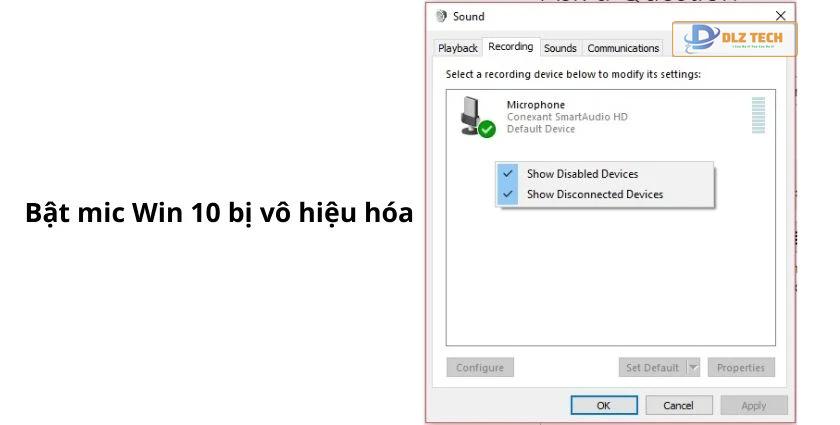
- Bước 1: Nhấp chuột vào biểu tượng âm thanh trên thanh tác vụ > Nhấp chuột phải và chọn Sounds.
- Bước 2: Chuyển sang tab Recording.
- Bước 3: Nhấp chuột phải vào khu vực trống và chọn Show Disabled Devices.
- Bước 4: Nếu microphone xuất hiện trong danh sách, nhấp chuột phải và chọn Enable để kích hoạt.
Kích hoạt microphone thông qua Device Manager
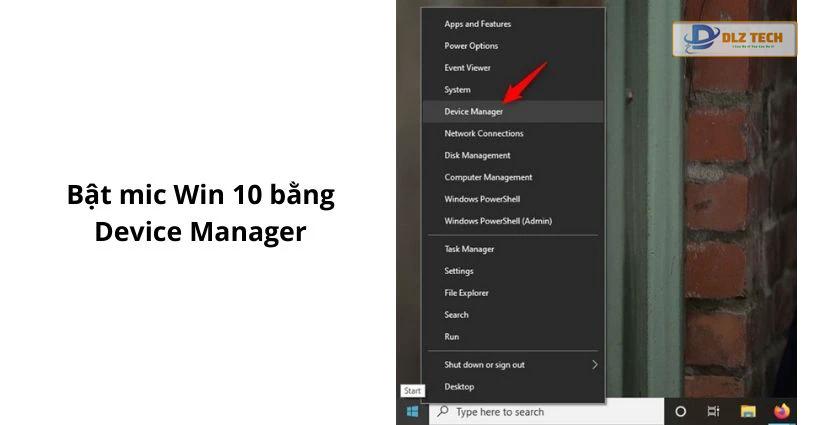
- Bước 1: Nhấn tổ hợp phím Windows + X để mở menu công cụ.
- Bước 2: Chọn Device Manager.
- Bước 3: Tìm đến Sound, video and game controllers.
- Bước 4: Chọn card âm thanh tương ứng và nhấp Enable để bật microphone.
- Bước 5: Khởi động lại máy tính để cập nhật cài đặt.
Cách test mic trên Windows 10
Test mic trực tiếp trên máy tính
Để test mic win 10 và kiểm tra chức năng hoạt động, bạn hãy thực hiện theo hướng dẫn sau:
- Bước 1: Mở Start Menu > Nhập Sound hoặc Voice recorder vào ô tìm kiếm > Nhấp vào kết quả phù hợp để mở công cụ.
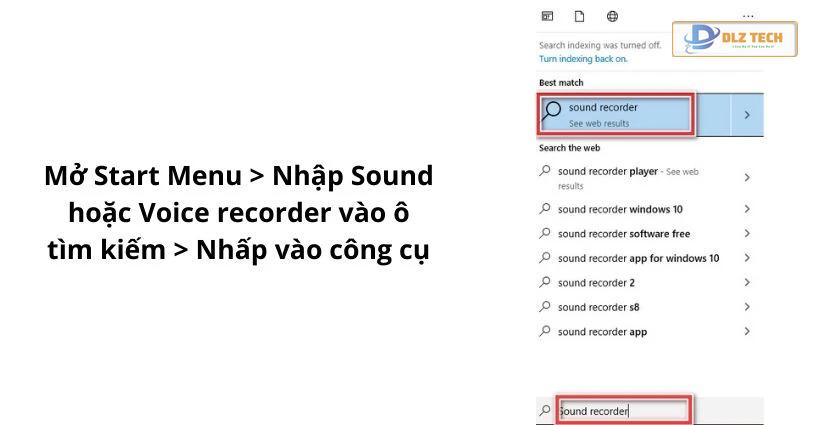
- Bước 2: Chọn Yes để đồng ý sử dụng microphone.
- Bước 3: Nhấp vào biểu tượng microphone để bắt đầu ghi âm.
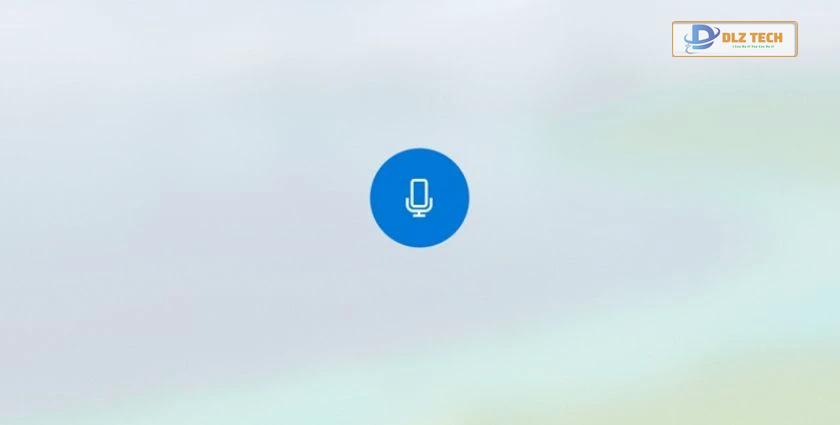
- Bước 4: Nói vào mic để test micro win 10 > Sau khi nói xong, nhấp vào biểu tượng microphone để dừng ghi.
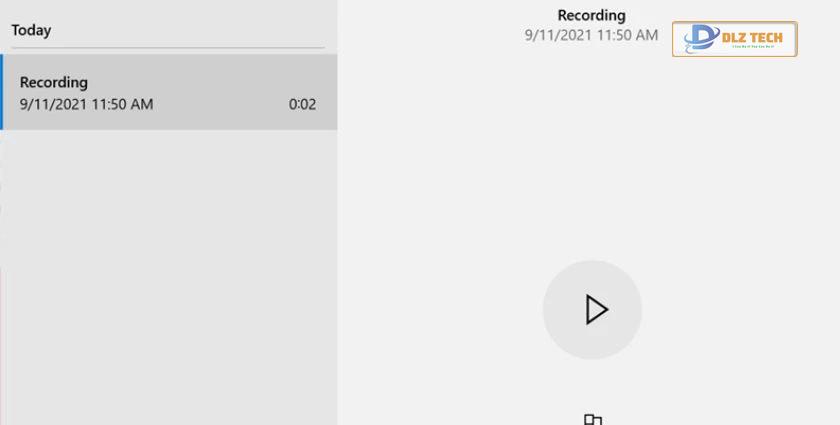
- Bước 5: Chọn tệp ghi âm mới hoàn thành và nhấp vào Open File Location.
- Bước 6: Nghe lại tệp ghi âm để kiểm tra chất lượng âm thanh nhằm thực hiện các điều chỉnh cần thiết.
Test mic win 10 online
- Bước 1: Truy cập vào đường link: https://www.onlinemictest.com/vi.
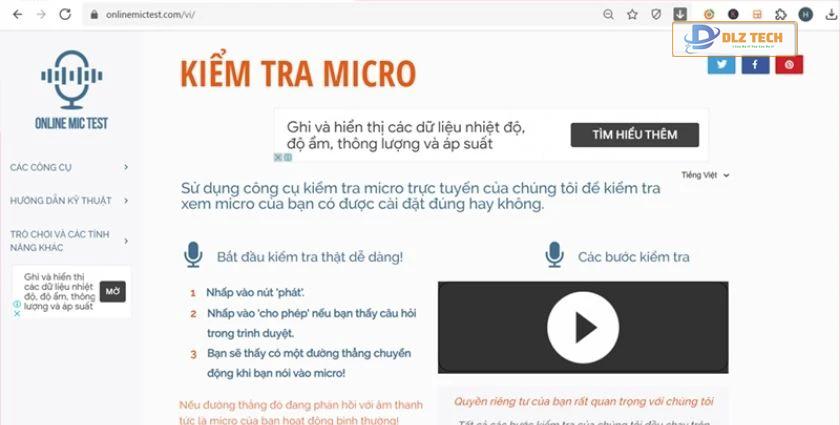
- Bước 2: Nhấn nút Play.
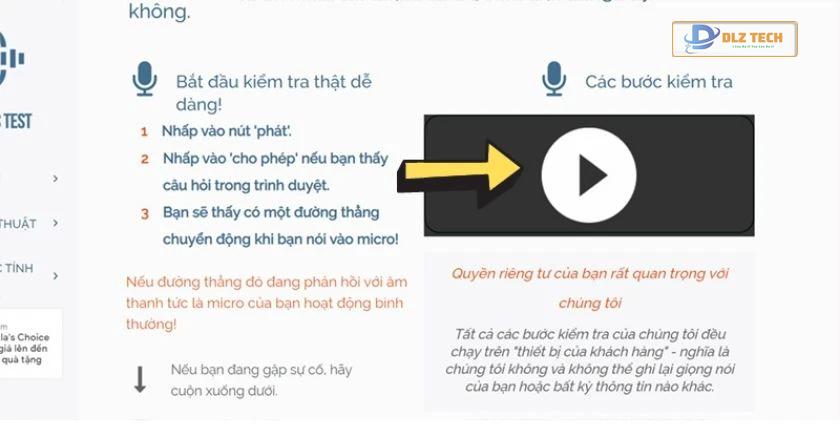
- Bước 3: Cho phép quyền truy cập microphone.
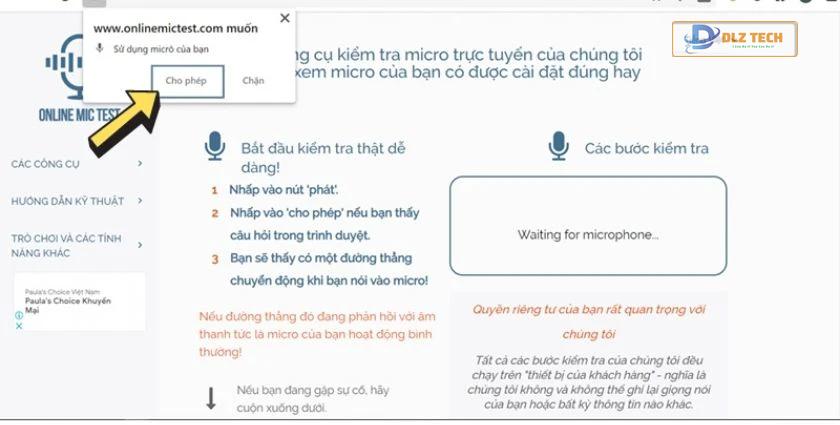
- Bước 4: Nói rõ vào microphone. Phần biểu đồ sẽ cho thấy tín hiệu thu âm nếu microphone hoạt động tốt. Nếu không có dấu hiệu nào trên biểu đồ, có thể microphone của bạn gặp vấn đề.
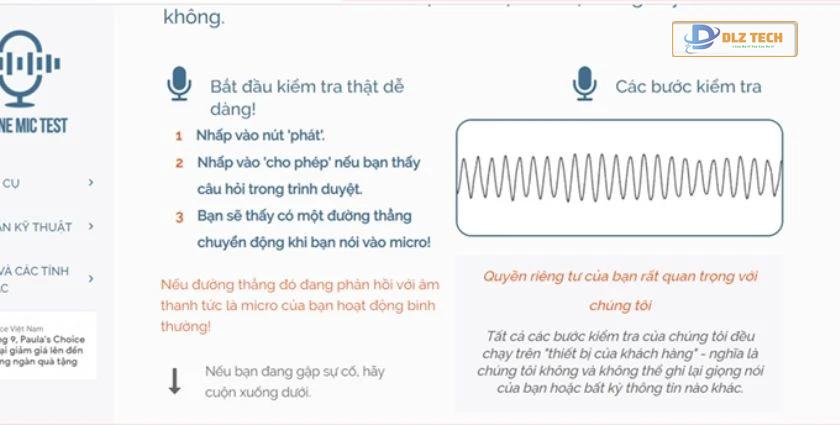
Một số lỗi thường gặp khi kiểm tra microphone trên Windows 10
Khi bạn đã thử những phương pháp test mic win 10 mà microphone vẫn không hoạt động, dưới đây là một vài lý do phổ biến:
- Mic có thể không kết nối chắc chắn với jack cắm, hãy rút ra và cắm lại.
- Driver của microphone bị lỗi hoặc chưa được cập nhật phiên bản mới nhất; kiểm tra và cài đặt lại driver cho microphone có thể là giải pháp.
- Microphone có thể bị vô hiệu hóa; vào Start Menu > Tìm kiếm Sound > Mở tính năng thiết lập âm thanh > Chọn tab Playback > Nhấp chuột phải và chọn Show Disabled Devices > Chọn Apply và OK để hoàn tất.
Test mic máy tính, đặc biệt là test mic win 10, là một bước quan trọng trước khi tổ chức họp trực tuyến, tham gia lớp học hoặc trao đổi qua video. Hy vọng bài viết này đã giúp bạn có thêm thông tin hữu ích và hướng dẫn đầy đủ để tiến hành test micro win 10.
Tác Giả Minh Tuấn
Minh Tuấn là một chuyên gia dày dặn kinh nghiệm trong lĩnh vực công nghệ thông tin và bảo trì thiết bị điện tử. Với hơn 10 năm làm việc trong ngành, anh luôn nỗ lực mang đến những bài viết dễ hiểu và thực tế, giúp người đọc nâng cao khả năng sử dụng và bảo dưỡng thiết bị công nghệ của mình. Minh Tuấn nổi bật với phong cách viết mạch lạc, dễ tiếp cận và luôn cập nhật những xu hướng mới nhất trong thế giới công nghệ.
Thông tin liên hệ
Dlz Tech
Facebook : https://www.facebook.com/dlztech247/
Hotline : 0767089285
Website : https://dlztech.com
Email : dlztech247@gmail.com
Địa chỉ : Kỹ thuật Hỗ Trợ 24 Quận/Huyện Tại TPHCM.
Bài viết liên quan

Trưởng Phòng Marketing - Nguyễn Thị Kim Ngân
Nguyễn Thị Kim Ngân là Trưởng Phòng Marketing với hơn 10 năm kinh nghiệm, chuyên sâu trong việc kết hợp công nghệ với chiến lược marketing. Cô đã thành công trong việc xây dựng các chiến lược marketing giúp các thương hiệu lớn tăng trưởng mạnh mẽ và phát triển bền vững trong kỷ nguyên số. Với kiến thức vững vàng về digital marketing và công nghệ, Nguyễn Thị Kim Ngân là chuyên gia uy tín trong việc duyệt và phát triển nội dung công nghệ, giúp đội ngũ marketing luôn sáng tạo và đi đầu trong các chiến lược truyền thông hiệu quả.







